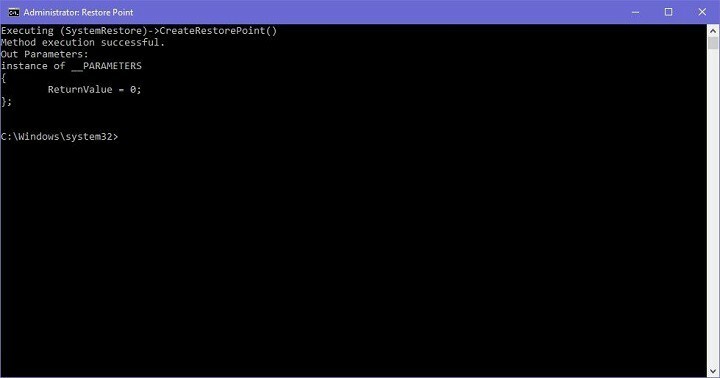
Este software manterá seus drivers ativos e funcionando, protegendo-o contra erros comuns de computador e falhas de hardware. Verifique todos os seus drivers agora em 3 etapas fáceis:
- Baixar DriverFix (arquivo de download verificado).
- Clique Inicia escaneamento para encontrar todos os drivers problemáticos.
- Clique Atualizar drivers para obter novas versões e evitar mau funcionamento do sistema.
- DriverFix foi baixado por 0 leitores este mês.
Os pontos de restauração são recursos muito úteis dos sistemas operacionais Windows. Todos os usuários devem ter pelo menos um recente ponto de restauração criados, não importa o quanto eles "explorem" seus PCs. Windows 10, assim como todos versões mais antigas do Windows, tem sua própria opção para criar um ponto de restauração, mas temos um método mais simples.
Tudo o que você precisa fazer para criar um atalho de ponto de restauração instantâneo na sua área de trabalho (ou em qualquer lugar que você quiser) é executar um truque simples de poucos cliques.
Este método não está estritamente vinculado ao Windows 10, pois pode ser executado em Windows 7 e Windows 8.1, também, mas é mais útil no Windows 10, especialmente no Windows 10 Preview.
Etapas para criar um ponto de restauração do Windows 10
Ferramenta de criação de ponto de restauração no Windows 10
Veja como criar facilmente uma ferramenta de criação de ponto de restauração em sua área de trabalho:
- Clique com o botão direito na área de trabalho, vá para Novo e selecione Atalho
- No assistente ‘Criar atalho’, digite o seguinte comando.
- exe / k “Wmic.exe / Namespace: rootdefault Caminho SystemRestore Chamada CreateRestorePoint“% DATE% ”, 100, 7 ″
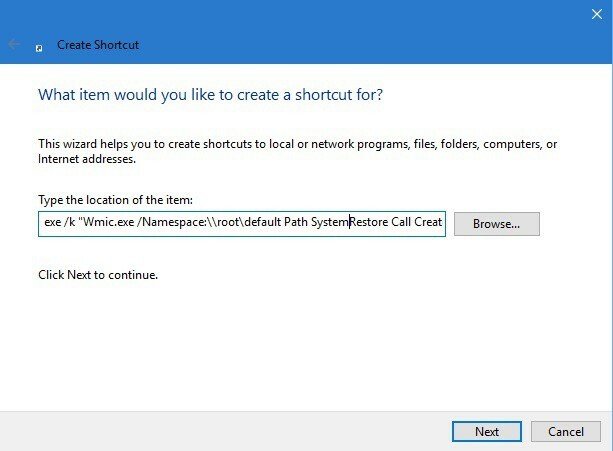
- exe / k “Wmic.exe / Namespace: rootdefault Caminho SystemRestore Chamada CreateRestorePoint“% DATE% ”, 100, 7 ″
- Clique em Avançar e nomeie o atalho de notícias de acordo com sua preferência
E pronto! Agora você tem uma ferramenta de criação de ponto de restauração diretamente em sua área de trabalho e tudo o que você precisa fazer para criar um ponto de restauração é executá-lo. Mas, temos que notar que só funcionará se você abra-o como administrador, então tenha isso em mente.
Depois de executá-lo, o Prompt de comando A janela será aberta e iniciará automaticamente a criação do novo ponto de restauração. Você precisará aguardar alguns minutos para que o processo seja concluído, dependendo do tamanho da sua unidade C:. Assim que a criação for concluída, você deve receber um “Execução do método com sucesso”Mensagem, e o novo ponto de restauração será criado.
Como dissemos, os pontos de restauração são extremamente úteis, especialmente no Windows 10 Preview, porque se você ficar preso com um compilação corrompida ou algum outro tipo de erro, você poderá restaurar para o estado anterior de funcionamento do seu computador facilmente.
Também existem situações em que você não pode criar um ponto de restauração. Ou você conseguiu criar um, mas não pode usá-lo. Já cobrimos esses problemas em nossos guias de solução de problemas.
Portanto, se precisar de algumas soluções para corrigir problemas de ponto de restauração, você pode verificar os guias listados abaixo:
- Correção: O ponto de restauração não funciona no Windows 10
- Correção: o Windows 10 não consegue encontrar um ponto de restauração
- Erro Fix’System Restore Not Complete Successfully ’in Windows 10 / 8.1 / 8


